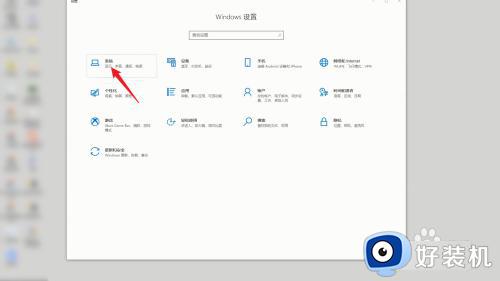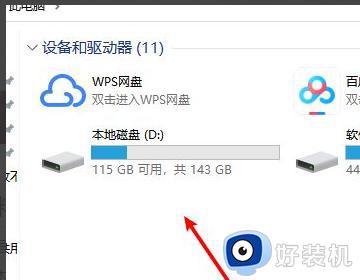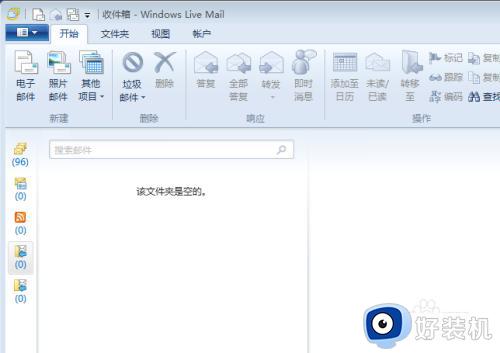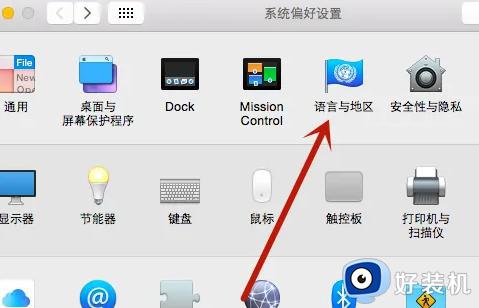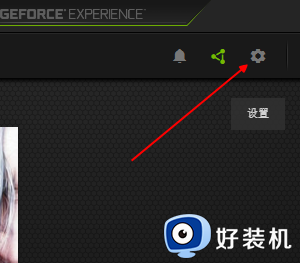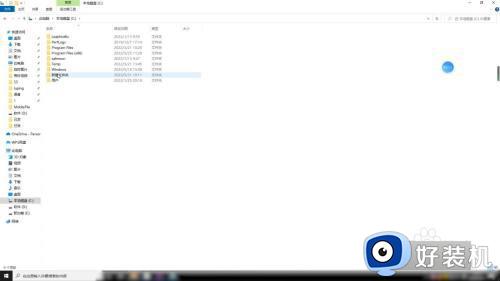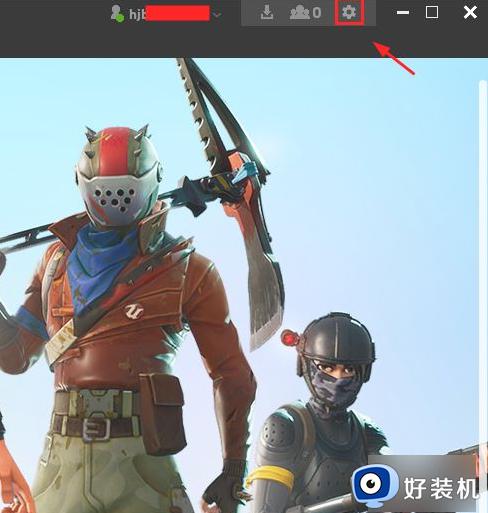c盘用户名字怎么改成英文 c盘的用户改成英文的步骤
时间:2024-05-25 11:35:12作者:huige
在电脑C盘中,我们会看到一个用户文件夹,但是有时候因为一些原因需要将用户名字改成英文,可是很多人不知道要如何操作,那么c盘用户名字怎么改成英文呢?如果你也有需要修改的话,可以跟随着笔者的步伐一起来学习一下c盘的用户改成英文的步骤供大家参考吧。
方法如下:
1、在桌面上找到左下角开始的图标,点击【运行...】。
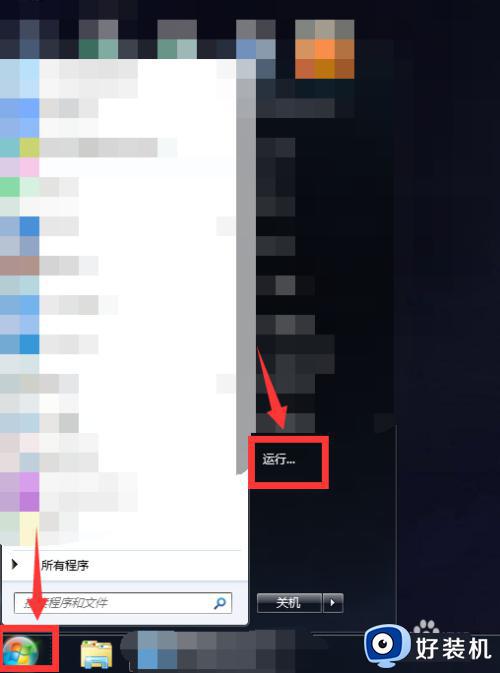
2、输入:regedit,点击【确定】。
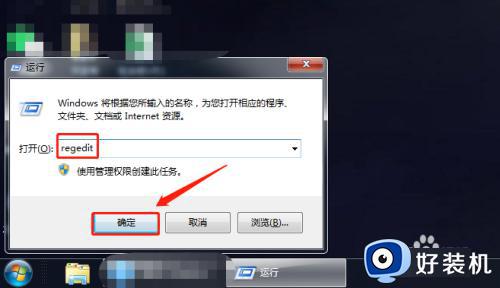
3、依次点击【HKEY_LOCAL_MACHINE】-【SOFTWARE】-【Microsoft】-【Windows NT】-【CurrentVersion】-【ProfileList】。
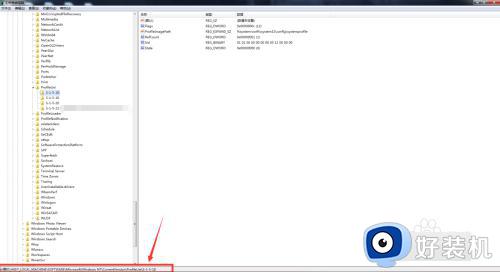
4、点击【项】文件夹。
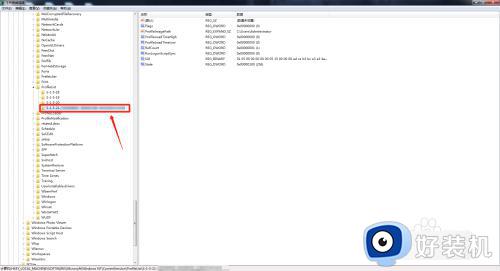
5、双击进去【ProfileImagePath】。
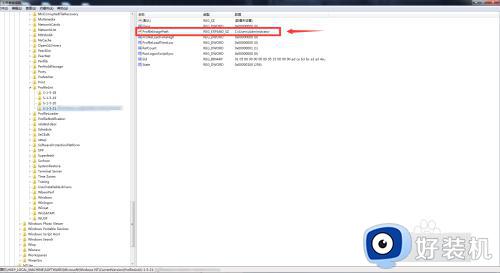
6、弹出窗口框,编辑英文名。

7、点击【确定】。
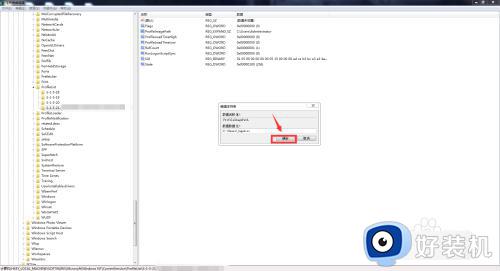
8、C盘用户英文名字改名成功!

以上给大家讲述的就是c盘用户名字改成英文的详细内容,有一样需求的话可以学习上述方法来修改,希望可以帮助到大家。